DataNumen Outlook Password Recovery V1.1.0.0 英文安装版
DataNumen Outlook Password Recovery是一款操作简单的outlook密码恢复工具,如果你的outlook文件不小心丢失了,可以尝试通过这款工具来进行修复,如果你忘记了密码的加密PST文件,那么这个工具,你可以很容易地恢复密码,并访问PST文件中的内容。
MindMaster是公认的便捷好操作思维导图软件,有了它无需担心不会绘制甘特图,软件本身也具备各种丰富的布局和模板,可以帮助许多个人和企业用于头脑风暴、团队协作等,提高工作效率,今天小编为大家分享一个MindMaster新技巧,那就是MindMaster思维导图添加注释的方法,一起来看看吧!
方法步骤
1、双击打开思维导图软件。
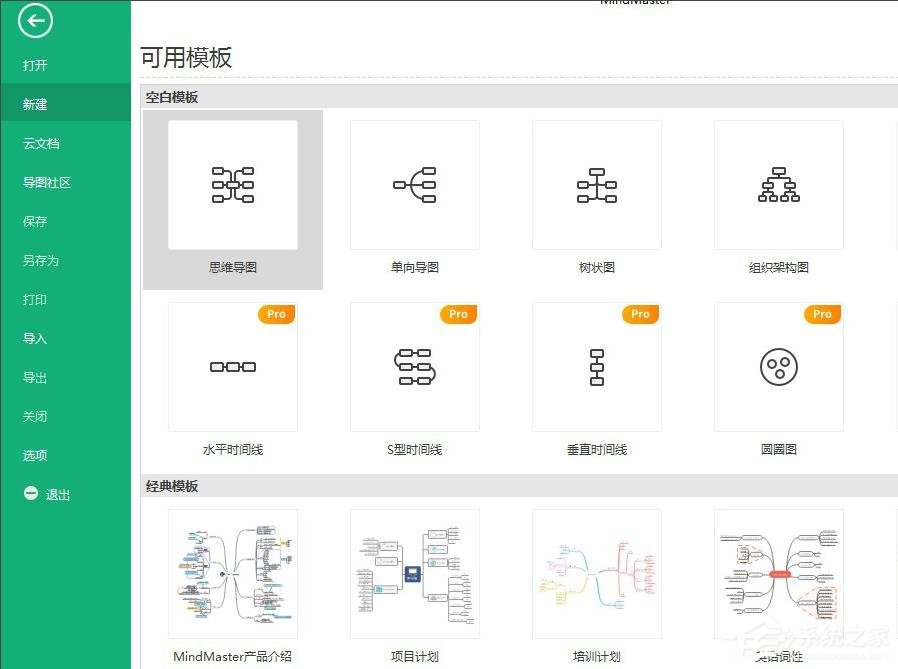
2、找到新建,右边选择合适的模板创建。
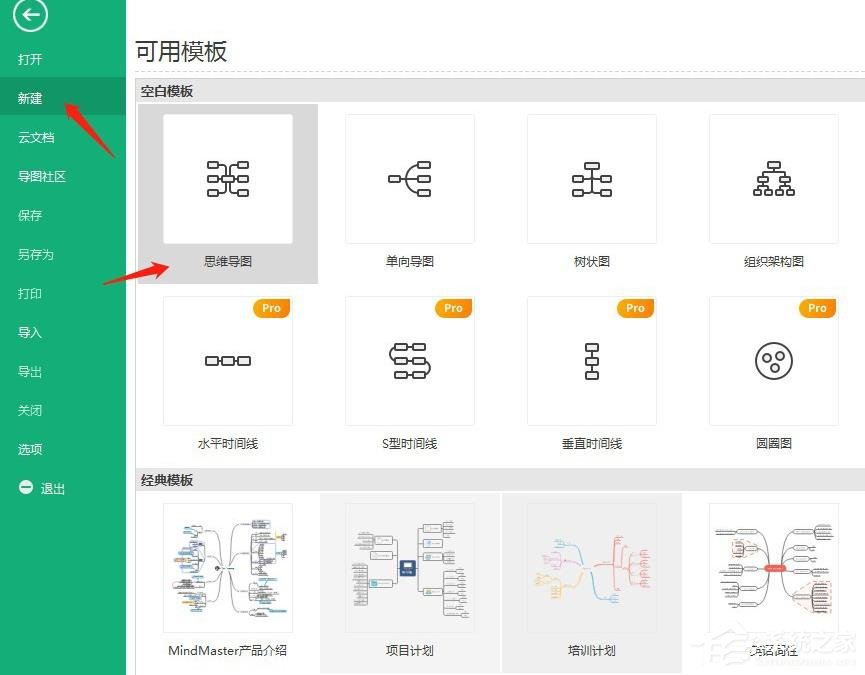
3、选中主题框,单击鼠标右键,选择注释。
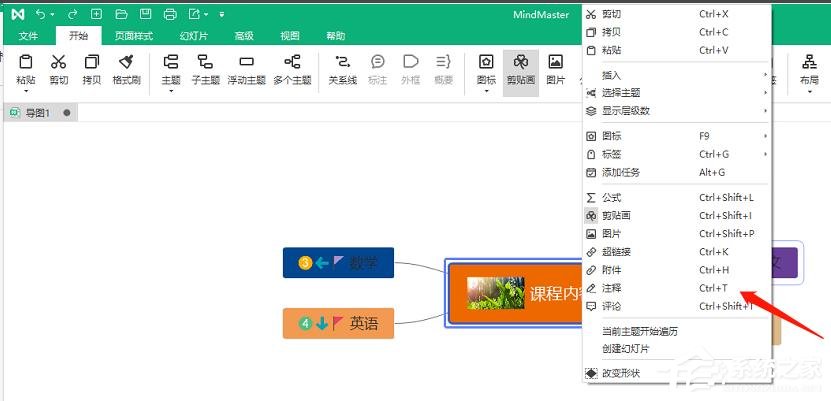
4、在弹出来的框输入对应的文字即可。

5、或者选择主题框,点击菜单栏上方的注释也可以操作。
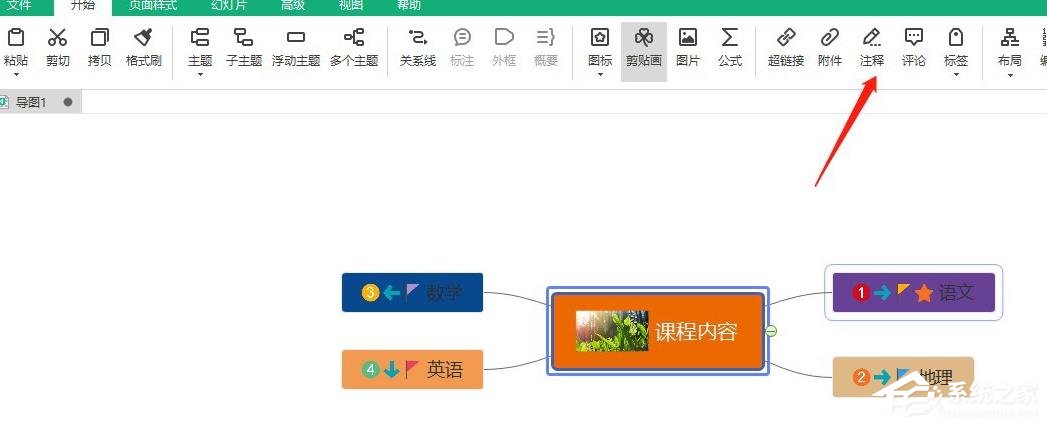
热门教程 周 月
Win10加入Windows预览体验计划失败错误码0x800BFA07怎么办?
6次 2Win11系统管理员权限怎么获取?
5次 3PPT如何以讲义的形式打印出来?
5次 4notepad++如何换行?notepad++自动换行设置方法
5次 5Word怎么查看和删除历史文档记录?
5次 6Win7共享打印机怎么设置?
5次 7如何让Win10升级到2004版本而不升级到20H2?
5次 8如何使用Restorator提取电脑软件图标?
5次 9FastStone Capture如何使用?FastStone Capture的使用方法
5次 10怎么避开Steam启动游戏?免Steam启动游戏教程
5次Win11系统管理员权限怎么获取?
14次 2Win11 PE安装教程 PE怎么安装Windows11详细教程
13次 3如何给PDF去除水印?编辑PDF文档有水印去除的方法
13次 4电脑怎么屏蔽某个特定网站?
12次 5word 2010页边距如何设置?页边距设置的操作步骤
11次 6怎么创建一个局域网?创建局域网的方法
11次 7狸窝全能视频转换器如何压缩视频文件体积?
10次 8FastStone Capture如何使用?FastStone Capture的使用方法
10次 9Word使用通配符批量删除字母数字汉字教程
10次 10赛博朋克2077中怎么获得纳扎雷以津真天摩托车?
10次最新软件